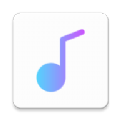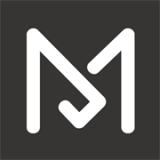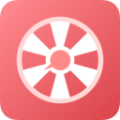索尼笔记本重装win7系统教程
2024-11-25 14:25:22来源:n88game编辑:佚名
拥有一台索尼笔记本的你,是否遇到过系统卡顿、运行缓慢,甚至频繁蓝屏的困扰?别担心,通过重装win7系统,你可以让电脑焕然一新,恢复高效运行。本文将详细介绍索尼笔记本重装win7系统的两种方法:一键在线重装和u盘重装,让你轻松应对电脑问题。
一、一键在线重装:简单快捷,轻松搞定
如果你的索尼笔记本能够正常开机并连接网络,那么一键在线重装将是最方便的选择。以下是具体步骤:
1. 关闭安全软件:在运行装机软件前,请关闭防火墙等安全软件,以免影响系统重装过程。

2. 备份重要数据:重装系统会清除硬盘上的所有内容,请务必备份需要保留的文件。
3. 打开重装系统软件:在装机首页中,点击“立即重装”。
4. 选择系统:软件提供多种win7版本供选择,请根据你的需求选择合适的版本。
5. 取消不必要的软件:软件默认会安装一些常用软件,如果你不需要,记得取消勾选。
6. 开始安装:选择备份后,点击“开始安装”。软件将自动下载系统镜像并安装。

7. 重启电脑:安装部署完毕后,电脑会自动重启。在重启时选择“geekdog pe”回车,软件将在线重装windows系统。
8. 完成安装:耐心等待系统安装完成后,根据提示重启电脑并选择windows 7菜单进入。
二、u盘重装:灵活多样,应对各种情况
如果你的索尼笔记本无法正常开机或连接网络,u盘重装将是你的最佳选择。以下是具体步骤:
1. 下载工具和镜像:下载老毛桃u盘启动盘制作工具和win7系统镜像文件。推荐使用msdn等权威平台下载系统镜像,以确保安全。
2. 制作u盘启动盘:将空白u盘插入电脑,打开老毛桃u盘启动工具,按照默认设置制作u盘启动盘。
3. 备份重要数据和驱动:在重装系统前,请备份桌面文件和其他重要数据。同时,预先下载好所有必需的驱动程序,保存到u盘备用。
4. 设置u盘启动:重启电脑并按下对应的u盘启动快捷键(如f2、del、f12等),进入启动菜单选择u盘。
5. 进入winpe环境:选中老毛桃启动选项并回车,进入winpe预安装环境。
6. 安装系统:在winpe桌面环境中,运行系统安装工具,选择并安装操作系统镜像文件。确认安装操作后,系统将自动安装和配置。
7. 重启电脑:安装过程中,系统会提示选择重启界面。确保选中重启选项,并在电脑第一次重启时拔出u盘。之后电脑还会多次重启,无需操作,待系统自动安装完毕即可。
三、注意事项与售后服务
1. 注意事项:
- 在重装系统前,请确保已备份所有重要数据。
- 微软已经停止了对windows 7的支持,因此遇到问题可能无法得到官方的技术支持。在选择操作系统时,请权衡利弊。
- 重装系统后,电脑可能缺少一些必要的驱动程序,请提前下载好并保存到u盘备用。
2. 售后服务:
- 如果你在重装系统过程中遇到任何问题,可以联系索尼中国的售后服务电话:400-810-9000。
通过本文的介绍,相信你已经了解了索尼笔记本重装win7系统的两种方法。无论是一键在线重装还是u盘重装,都能让你的电脑焕发新生,恢复高效运行。赶快行动起来吧!